WhatsApp이 Windows 11/10에서 알림을 표시하지 않음
WhatsApp 은 시장에서 인기 있는 메시징 서비스 중 하나입니다. 그들은 WhatsApp Desktop 과 WhatsApp Web 을 도입 했습니다. WhatsApp 의 데스크톱 애플리케이션을 사용 하면 휴대전화를 건드리지 않고도 친구와 채팅하고, 새 그룹을 만들고, 알림을 받을 수 있습니다. 그러나 많은 사용자가 Windows PC에서 WhatsApp 알림을 받지 못한다고 불평하고 있습니다 .
따라서 이 기사에서는 몇 가지 간단한 솔루션을 사용 하여 Windows 11/10 문제 에 대한 알림을 표시하지 않는 WhatsApp 을 수정하려고 합니다.(WhatsApp)
WhatsApp 알림이 PC에 표시되지 않음
Windows 11/10WhatsApp 이 알림을 표시하지 않는 문제 를 해결하려면 다음 솔루션을 시도할 수 있습니다.
- WhatsApp(Check WhatsApp) 알림 설정 확인
- (Allow WhatsApp Web)브라우저에서 WhatsApp 웹 알림 허용
- (Check)Windows 10 알림 설정 확인
- WhatsApp Web(Use WhatsApp Web) 또는 Whatsapp for Phone 사용(Phone)
참고: 최상의 결과를 얻으려면 주어진 순서대로 솔루션을 따르십시오.(Note: Follow the solutions in the given order for the best result.)
그들에 대해 자세히 이야기합시다.
1] WhatsApp(Check WhatsApp) 알림 설정 확인
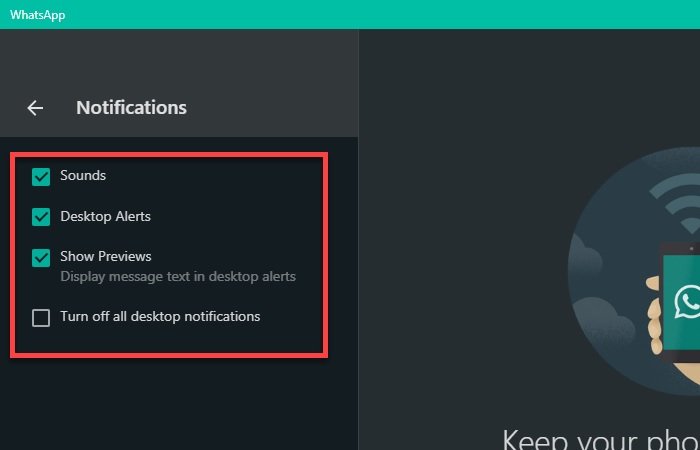
WhatsApp 에서 알림을 표시하지 않는 문제 를 해결하기 위해 가장 먼저 해야 할 일은 WhatsApp 의 알림 설정이 완벽하게 설정 되어 있는지 확인하는 것 입니다.
이를 수행하는 방법은 WhatsApp 웹(WhatsApp Web) 및 WhatsApp 데스크톱 응용 프로그램(WhatsApp Desktop Application) 모두에 대해 동일합니다 . 그렇게 하려면 WhatsApp Web 또는 WhatsApp Desktop 을 열고 (WhatsApp Desktop)three vertical dots > Settings > Notification 을 클릭 합니다. 이제 소리, 바탕 화면 경고(Sounds, Desktop Alert) 및 미리 보기 표시(Show Preview) 옵션이 선택되어 있고 모든 바탕 화면 알림 끄기( Turn off all desktop notifications) 가 선택 해제되어 있는지 확인합니다.
이러한 옵션이 정상이면 추가 솔루션을 확인할 수 있습니다.
2] 브라우저 에서 (Browser)WhatsApp 웹(Allow WhatsApp Web) 알림 허용
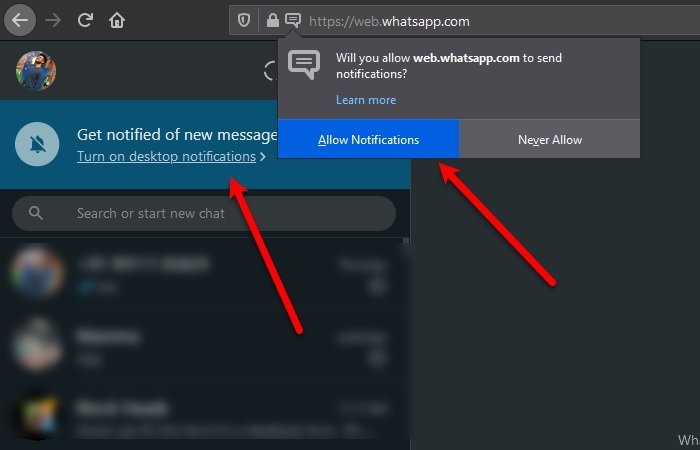
브라우저에서 WhatsApp Web(WhatsApp Web) 을 사용하기 시작하면 "새 메시지 알림 받기"라는 알림이 표시 되고 바탕 화면 알림 켜기를 클릭합니다. (Turn on desktop notifications. )이제 알림 허용 을 클릭하여 (Allow Notifications )WhatsApp 알림 수신을 시작 합니다. 그러나 이 옵션을 볼 수 없는 경우 알림을 허용하려면 조금 더 깊이 파고들어 각각의 알림 설정을 찾아야 합니다.
크롬용
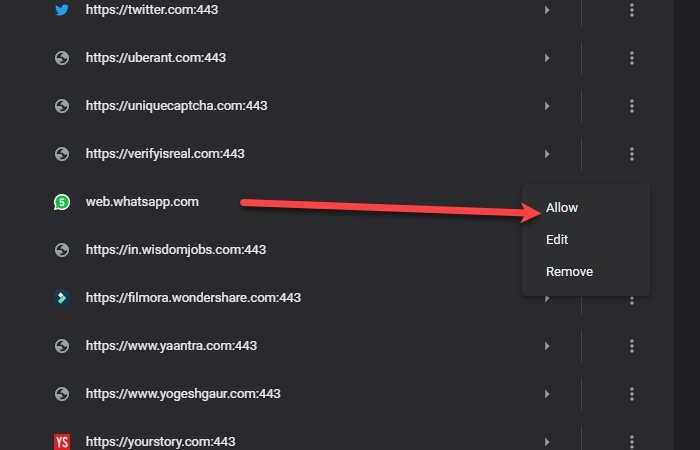
그렇게 하려면 Chrome(Chrome) 브라우저 의 오른쪽 상단 모서리에 있는 세로 점 세 개를 클릭하고 Settings > Privacy and security > Site Settings > Notifications 을 클릭합니다 . 이제 " web.whatsapp.com(web.whatsapp.com) " 에 대한 "차단"섹션을 확인하십시오 . 거기에 WhatsApp Web(WhatsApp Web) 이 보이면 세 개의 수직 점을 클릭한 다음 허용(Allow) 을 클릭 합니다.
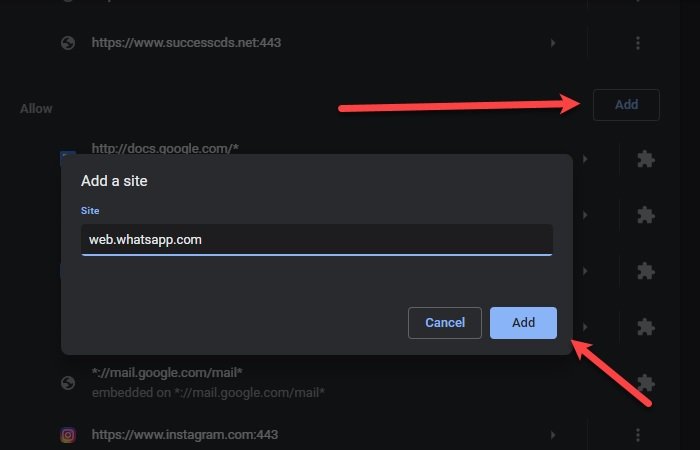
"차단" 섹션에 "web.whatsapp.com"이 표시되지 않으면 조금 아래로 스크롤하여 "허용"을 선택합니다. 표시되어 있으면 계속 진행할 수 있습니다. 그렇지 않은 경우 "허용"에서 추가 를 클릭하고 " (Add)web.whatsapp.com "을 입력하고 추가를 클릭 하십시오(Add) .
마이크로소프트 엣지의 경우
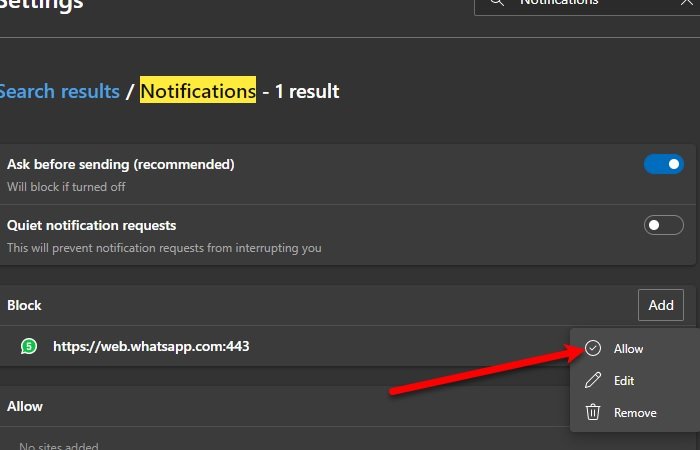
Whatsapp 알림(Whatsapp Notifications) 을 허용하려면 창의 오른쪽 모서리에서 세 개의 가로 점을 클릭 > 설정 (Settings ) > "알림" 검색 > 알림 (Notifications ) ( 모든(All) 권한에서). 차단 (Block ) 섹션 에 web.whatsapp.com 이 표시되면 세 개의 가로 점을 클릭한 다음 허용을 클릭합니다.(Allow.)
차단(Block) 또는 허용 에 (Allow)web.whatsapp.com 옵션 이 표시되지 않으면 추가 (Add, ) 를 클릭하고 web.whatsapp.com을 (web.whatsapp.com, ) 입력 한 다음 허용 섹션에 웹 사이트 를 추가 합니다.(Add )
파이어폭스의 경우
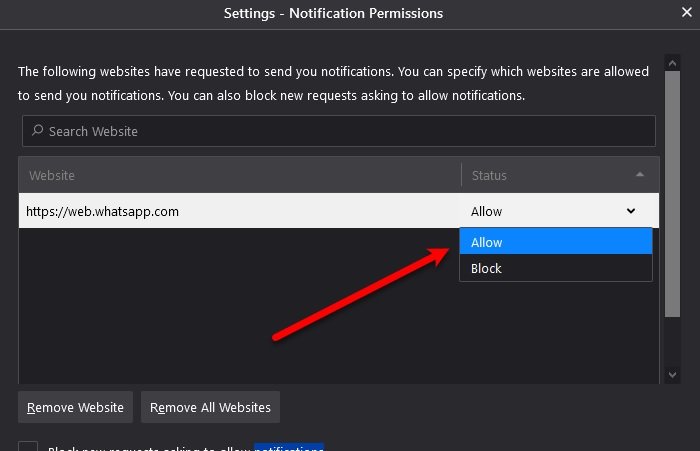
Firefox 에서 WhatsApp 알림(WhatsApp Notifications) 을 허용하려면 창 오른쪽 모서리에서 세 개의 가로줄을 클릭하고 > Options > 알림 검색 > 설정 (Settings ) (알림 앞) > web.whatsapp.com 허용 을 클릭합니다.
불행히도 Firefox 는 알림 목록에 웹사이트를 추가하는 것을 허용하지 않습니다. 따라서 Whatsapp(Whatsapp) 을 찾을 수 없는 경우 Edge 또는 Chrome 을 사용하여 Windows 11/10WhatsApp 알림을 받으십시오 .
3] Windows 알림(Check Windows Notification) 설정 확인
윈도우 10

어떤 솔루션도 효과가 없다면 Windows 10 알림 설정을 확인하십시오(check Windows 10 notification settings) . 비활성화한 경우 알림을 받지 않습니다.
그렇게 하려면 Win + X > Settings 으로 설정 을 시작하고 (Settings)System > Notifications and action 을 클릭 합니다 .
" 앱 및 다른 발신자로부터 알림 받기(Get notifications from apps and other senders) " 토글이 켜져 있고 " 잠금 화면에 알림 표시(Show notifications on the lock screen) "가 선택 되어 있는지 확인해야 합니다 .
그런 다음 아래로 스크롤하여 " 이 발신자로부터 알림 받기(Get notifications from these senders) "에 도달 하고 토글을 사용하여 WhatsApp (WhatsApp Desktop을 사용하는 경우) 및 Chrome, Firefox 또는 Edge(Chrome, Firefox, or Edge) (WhatsApp 웹을 사용하는 경우)에 대한 알림을 활성화합니다.
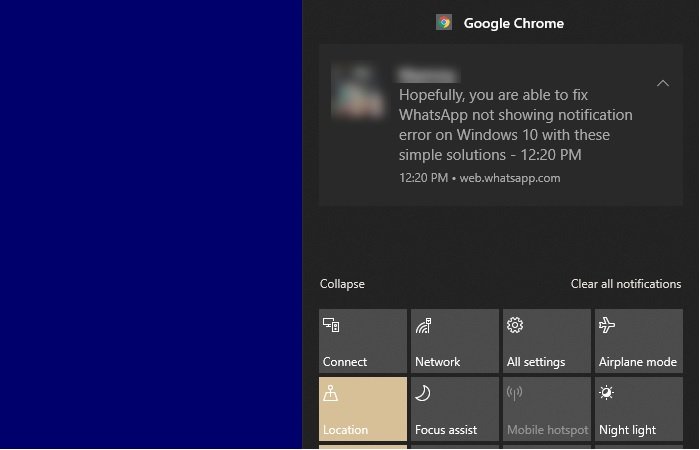
이제 이 두 아이콘을 모두 클릭하고 "알림이 도착하면 소리 재생"(“Play sound when a notification arrives”) 이 활성화되고 "알림이 잠금 화면에 있을 때 콘텐츠 숨기기"(“Hide content when notifications are on lock screen”) 가 비활성화되어 있는지 확인합니다.
윈도우 11

Windows 11 에서는 Settings > System > Notifications 에서 확인할 수 있습니다 .
4] WhatsApp Web(Use WhatsApp Web) 또는 Whatsapp for Phone 사용(Phone)
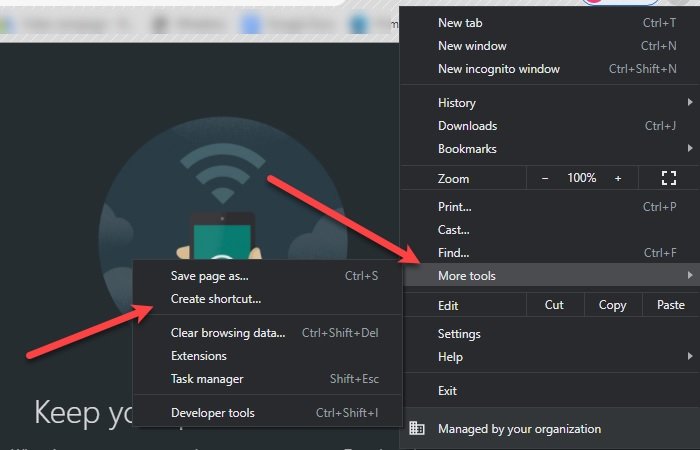
WhatsApp Desktop 을 사용 중이고 이 문제가 발생하면 WhatsApp Web 또는 Whatsapp for Phone 으로 대신 전환해야 합니다. 그 이유는 매우 간단합니다 . WhatsApp 이 PC에서 작동하도록 앱을 잘 최적화하지 않았습니다.
바탕 화면에 웹 바로 가기를 만들어 메시지를 빠르게 확인할 수도 있습니다.
그렇게 하려면 브라우저에서 web.WhatsApp.com으로 이동하고 웹 사이트의 파비콘을 바탕 화면으로 끌어다 놓습니다.
Chrome 에서는 오른쪽 상단 모서리에 있는 세 개의 수직 점을 클릭하고 More tools > Create shortcut 를 클릭할 수도 있습니다 .
이렇게 하면 WhatsApp Web 의 바로 가기가 바탕 화면에 생성됩니다. 그러나 웹 기반 응용 프로그램이기 때문에 경험은 좋지 않지만 꽤 가깝습니다.
도움이 되었기를 바랍니다.
Related posts
Signal, WhatsApp, Telegram phone number을 사용하지 않고 등록하십시오
WhatsApp에서 차단되었는지 어떻게 알 수 있습니까?
WhatsApp 메시지가 해킹되지 않도록하는 방법은 무엇입니까?
WhatsApp Scams and Spam messages을 인식하는 방법
WhatsApp Group Chats Signal app로 이동하는 방법
WhatsApp에 누군가를 음소거 할 때 어떻게됩니까?
Fix WhatsApp Your Phone Date은 Inaccurate Error입니다
Android & iPhone WhatsApp에서 Dark Mode을 활성화하는 방법
WhatsApp 대체 무료 messaging apps
어떻게 PDF로 Export WhatsApp Chat에
WhatsApp은 안전합니까? WhatsApp Privacy and Security issues
Altus을 사용하여 Windows 여러 WhatsApp 계정을 사용하는 방법
Facebook Messenger and WhatsApp에서 텍스트를 포맷하는 방법
하나의 Android Phone에서 두 개의 WhatsApp을 사용하는 방법
사람들이 당신을 WhatsApp group에 추가하지 못하게합니다
Android에서 Mute Whatsapp Calls 방법?
8 Best WhatsApp Web Tips & Tricks?
방법 Extract WhatsApp Group Contacts (2021)
WhatsApp Spam - 제어하거나 차단하는 방법
PC or Phone를 통해 번호를 저장하지 않고 WhatsApp message 보내는 방법
